Hoe Werkt Sd Kaart Tablet Samsung?
Hoe Werkt een SD Kaart op een Samsung Tablet?

In de moderne digitale wereld waarin we leven, is opslagruimte een cruciale factor bij het gebruik van apparaten zoals tablets. Samsung-tablets staan bekend om hun gebruiksvriendelijke interfaces en krachtige specificaties, maar soms kan de beperkte opslagcapaciteit een probleem zijn. Dit is waar SD-kaarten van pas komen. In dit artikel gaan we dieper in op hoe SD-kaarten werken met Samsung-tablets, hoe je er een kunt installeren en gebruiken, en wat je moet weten om het meeste uit deze externe opslagoptie te halen.
Wat is een SD Kaart?
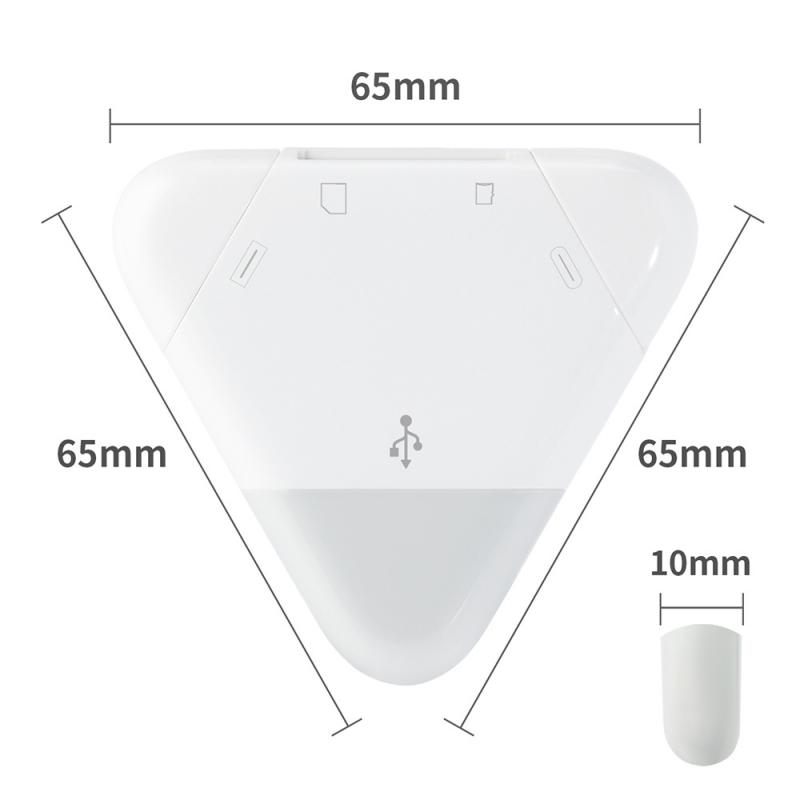
Een SD (Secure Digital) kaart is een klein, draagbaar opslagmedium dat wordt gebruikt in verschillende apparaten waaronder camera's, telefoons en tablets. Het biedt een gemakkelijke manier om extra opslagruimte toe te voegen aan je device zonder dat je daadwerkelijk interne opslag hoeft te vervangen of te upgraden. SD-kaarten zijn verkrijgbaar in verschillende capaciteiten, variërend van enkele megabytes tot verschillende terabytes, wat ze een flexibele oplossing maakt voor verschillende opslagbehoeften.
Voordelen van een SD Kaart voor je Samsung Tablet
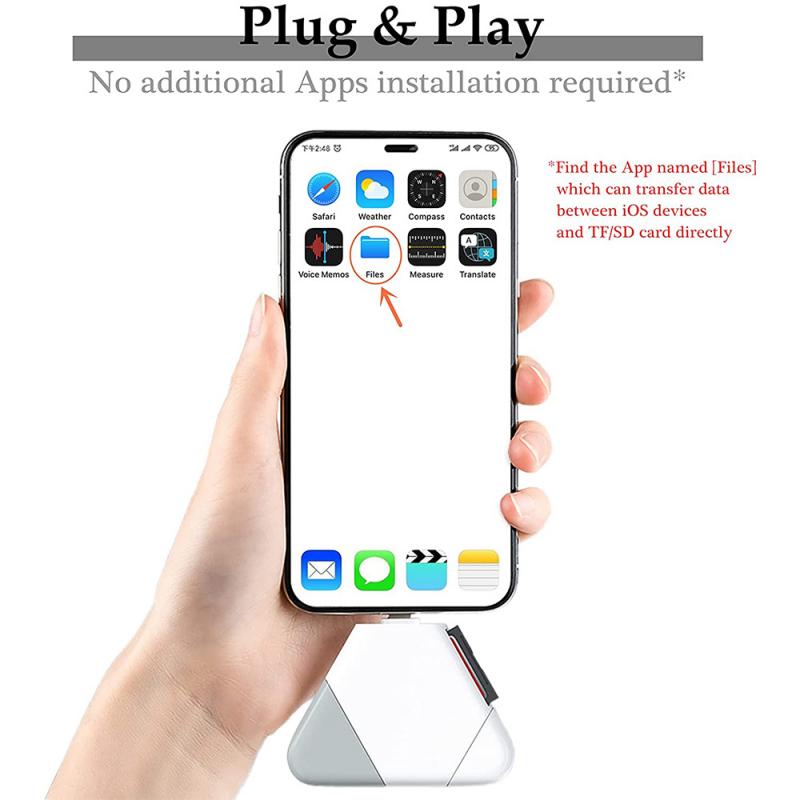
1. Verhoogde Opslagcapaciteit: Samsung-tablets komen vaak met een specifieke hoeveelheid interne opslag. Door een SD-kaart toe te voegen, kun je deze opslagcapaciteit aanzienlijk uitbreiden, wat vooral handig is voor gebruikers die veel apps, foto’s, video’s en muziek hebben.
2. Gemak van Gebruik: Het toevoegen van een SD-kaart is een eenvoudig proces. In de meeste gevallen hoef je alleen de kaart in de daarvoor bestemde sleuf te plaatsen en heb je direct toegang tot de extra opslag.
3. Flexibiliteit: Je kunt verschillende SD-kaarten gebruiken voor verschillende doeleinden, zoals het opslaan van foto’s, multimedia of apps. Dit biedt je de mogelijkheid om je gegevens beter te organiseren.
4. Back-up Opties: Een SD-kaart kan ook dienen als een back-upoplossing. Als je belangrijke bestanden of gegevens hebt die je wilt beschermen, kun je ze eenvoudig op je SD-kaart opslaan.
Hoe Installeer je een SD Kaart in je Samsung Tablet?
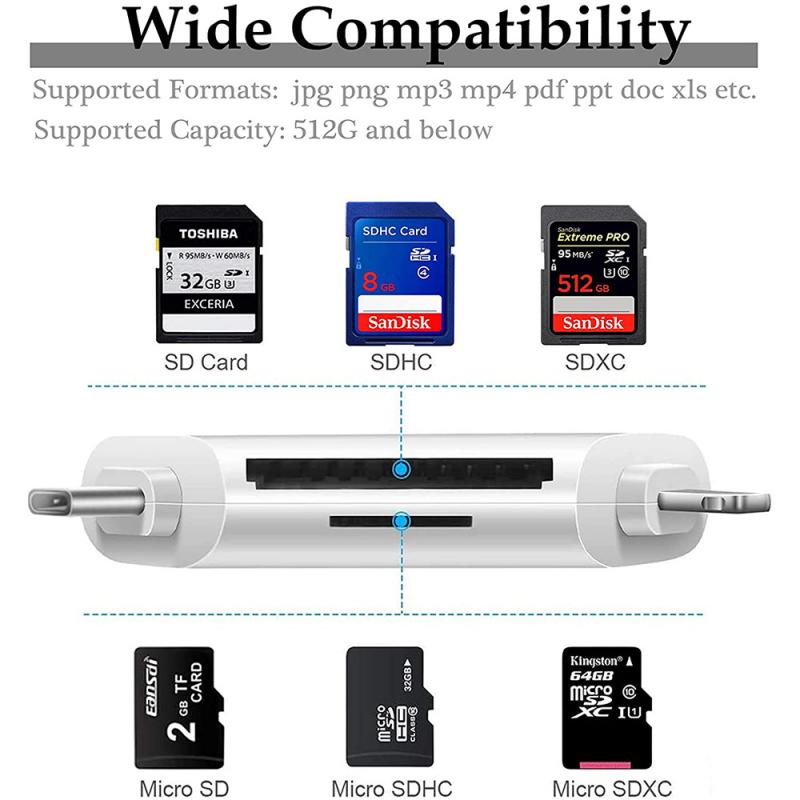
Het installeren van een SD-kaart in je Samsung-tablet is een vrij eenvoudig proces. Volg deze stappen om aan de slag te gaan:
1. Schakel je Tablet Uit: Voor je begint, is het een goed idee om je tablet uit te schakelen om eventuele schade of gegevensverlies te voorkomen.
2. Zoek de SD Kaart Sleuf: Bij de meeste Samsung-tablets bevindt de sleuf voor de SD-kaart zich aan de zijkant van het apparaat. Soms kan het ook onder een afdekking zitten.
3. Plaats de SD Kaart: Neem de SD-kaart en zorg ervoor dat je deze correct plaatst. De metalen contacten moeten naar beneden gericht zijn. Druk de kaart voorzichtig in de sleuf tot je een klik hoort.
4. Zet je Tablet Aan: Zet je tablet weer aan. Je zou nu een notificatie moeten ontvangen dat de SD-kaart is herkend.
Hoe Gebruik je je SD Kaart op een Samsung Tablet?
Nadat je je SD-kaart hebt geïnstalleerd, is het tijd om deze te gaan gebruiken. Hier zijn enkele manieren waarop je je SD-kaart efficiënt kunt gebruiken:
1. Opslaan van Bestanden: Veel applicaties, zoals camera's en muziekspelers, bieden de optie om bestanden rechtstreeks op de SD-kaart op te slaan. Dit is een uitstekende manier om je interne opslag te sparen.
2. Inrichten van de SD Kaart: Ga naar de instellingen op je tablet, zoek naar ‘Opslag’ en selecteer je SD-kaart. Hier kun je de kaart formatteren, bestanden beheren of zelfs de standaard opslaglocatie voor foto's en video's wijzigen.
3. Bestanden Overzetten: Je kunt ook bestanden van je interne opslag naar de SD-kaart verplaatsen. Dit kan gedaan worden via de ‘Bestandsbeheerder’ of de ‘Samsung My Files’ app. Dit is een perfecte manier om ruimte vrij te maken.
4. Applicaties Op de SD Kaart Installeren: Hoewel niet alle Android-applicaties ondersteuning bieden voor installatie op een SD-kaart, kun je bij sommige apps deze optie vinden in de instellingen. Controleer of je een optie voor "Verplaatsen naar SD-kaart" kunt vinden in de applicatie-instellingen.
5. Back-ups Maken: Maak regelmatig back-ups van belangrijke bestanden op je SD-kaart. Dit kan via cloudopslag diensten of door simpelweg de kaart op een computer aan te sluiten.
Veelvoorkomende Problemen en Oplossingen
Hoewel de installatie en het gebruik van een SD-kaart meestal probleemloos verloopt, kunnen er af en toe problemen optreden. Hier zijn enkele veelvoorkomende problemen en hun oplossingen:
1. SD Kaart Wordt Niet Erkend: Als je tablet je SD-kaart niet herkent, controleer dan of de kaart correct is geplaatst. Probeer ook een andere SD-kaart om te zien of het apparaat een probleem met de kaart zelf heeft. Indien nodig kan het helpen om de SD-kaart te formatteren.
2. Langzame Prestaties: Soms kan de dataoverdrachtssnelheid van een SD-kaart trager zijn dan de interne opslag. Dit kan gebeuren bij gebruik van oudere of goedkopere SD-kaarten. Investeren in een snellere kaart (bijvoorbeeld met een hogere UHS-snelheidsklasse) kan dit probleem verhelpen.
3. Gegevensverlies: Het kan voorkomen dat je onverwacht gegevens verliest als gevolg van een beschadigde SD-kaart. Zorg ervoor dat je regelmatig back-ups maakt en gebruikmaakt van kwaliteitskaarten van betrouwbare merken.
4. Formatteren: Als je een foutmelding krijgt bij het openen van de SD-kaart of als je geen toegang hebt tot de gegevens, kan het nodig zijn om de kaart te formatteren. Dit wist echter alle gegevens, dus zorg ervoor dat je eerst een back-up hebt.
Tips voor het Kiezen van een SD Kaart
Bij het kiezen van een SD-kaart voor je Samsung-tablet zijn er enkele belangrijke factoren om te overwegen:
1. Capaciteit: Kies een capaciteit die past bij je behoeften. Voor basistaken kan 32GB voldoende zijn, maar als je veel media opslaat, kun je beter voor 64GB of 128GB gaan.
2. Snelheidsklasse: Let op de snelheidsklasse van de SD-kaart. Voor video-opname en zware apps is een hogere klasse (zoals UHS-I of UHS-II) aan te raden.
3. Betrouwbaarheid: Kies voor gerenommeerde merken zoals SanDisk, Samsung, of Kingston om kwaliteitsverlies en gegevensverlies te voorkomen.
Conclusie
Het gebruik van een SD-kaart op je Samsung-tablet is een uitstekende manier om extra opslagruimte toe te voegen en je apparaat beter te benutten. Door de simpele stappen voor installatie en gebruik te volgen, kun je eenvoudig profiteren van de voordelen die een SD-kaart biedt. Met de juiste keuze en het juiste onderhoud kun je je gegevens veiligstellen en je tablet optimaal laten presteren. Vergeet niet regelmatig back-ups te maken en zorgvuldig om te gaan met je SD-kaart, zodat je altijd toegang hebt tot je waardevolle bestanden.



































